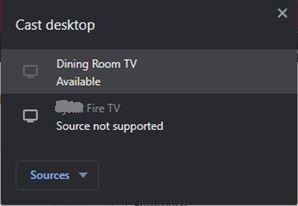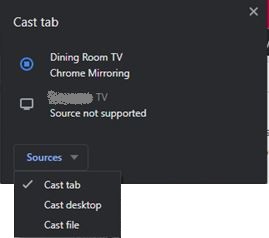从您的智能手机或平板电脑流式传输电视节目和音乐很棒——这也是 Chromecast 的设计目的——但您也可以使用 Chromecast 从您的 PC 或笔记本电脑流式传输内容。

有几件事使 Chromecast 优于其他流媒体方法。一是您无需购买任何特殊的 HDMI 转换线。 Chromecast 出色的另一件事是您可以随身携带它。最后,Chromecast 允许您设置访客模式功能,非常适合演示等。
自推出以来,Chromecast 的受欢迎程度和兼容性都得到了提升。在本文中,我们将讨论如何将内容从 PC 或笔记本电脑投射到 Chromecast 设备。
设置您的 Chromecast 和 PC
首先,我们将介绍您在此之前需要完成的一些基本任务,不,它不需要任何专门的设备。只是一个网络浏览器、扩展程序和不错的 Wi-Fi 连接。
用于通过 Chromecast 使用您的 PC 的浏览器和扩展程序
首先,从 Google Chrome 执行此操作可能更容易,因为 Chromecast 是 Google 设备,但您可以研究 Mozilla Firefox 或其他浏览器的扩展程序来实现此目的。
如果您使用的是 Chrome,只需点击右上角的菜单图标(它是三个垂直点或一个箭头图标,具体取决于浏览器是否更新),然后右键单击 投掷.

现在,您将在 Chrome 的右上角永久看到投射按钮。
Chromecast 设置
准备好投射图标后,就该检查您的互联网连接了。要将您的 PC 或笔记本电脑与 Chromecast 设备配对,它们需要位于同一 Wi-Fi 网络上。尽管这看起来很简单,但要注意许多路由器提供多个频段,因此请确保两个设备都连接到 2.4Ghz 或 5Ghz 频段。
在您的智能手机或平板电脑上,打开 Google Home 应用。轻按 设置 然后点击 无线网络.现在您可以将其连接到您要使用的互联网频段。

注意:您可能需要忘记现有网络才能连接到新网络。
现在,您需要将 PC 或笔记本电脑连接到同一网络。只需单击屏幕右下角的网络图标,就会出现可用网络列表。单击您在 Google Home 应用中使用过的那个,然后输入任何必要的安全信息。
在尝试连接之前执行这些任务将帮助您避免挫折和连接错误。
如何在您的 PC 或笔记本电脑上使用 Chromecast
对于 Netflix 和 Spotify 等服务,该过程与在您的手机或平板电脑上相同:只需单击 投掷 我们在上面评论过的图标。
即使视频播放器中没有 Cast 兼容性,您仍然可以使用 Chromecast 来流式传输内容,并且有多种方法可以做到这一点。
最简单的方法是从 Chrome 互联网浏览器流式传输标签。该选项卡可能包含视频、音频、图片——您甚至可以在紧急情况下使用它来镜像演示。换句话说,互联网上的任何东西。
这是如何做到的:
- 启动您的 Chrome 浏览器并从 Chrome Web Store 安装 Google Cast 扩展程序。

- 单击地址栏右侧的 Google Cast 图标,然后从列表中选择您的 Chromecast。该选项卡现在应该出现在电视上。
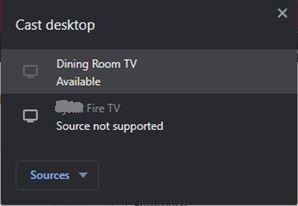
- 您可以随时从另一个选项卡投射 投掷 扩展和选择 投射此标签,并通过选择完成 停止投射.
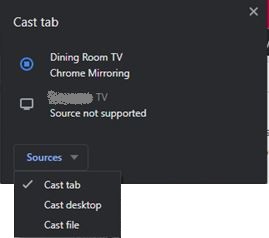
- 甚至可以流式传输存储在 PC 或笔记本电脑上的视频文件,只需将文件拖到 Chrome 选项卡上,然后单击视频播放器上的全屏按钮即可填满电视屏幕。
完成这些步骤后,镜像就开始了。这意味着没有任何事情要做,您的内容应该自动显示。
如果您的计算机无法连接怎么办
如果您的 Chromecast 没有显示在您的计算机上,则可能是因为其中任一设备上的互联网连接是罪魁祸首。
只需使用 Google Home 应用程序和您计算机的网络图标,确保两者都连接到完全相同的 Wi-Fi 连接。这通常可以解决从设备未显示到配对失败类型错误的任何问题。
但是,如果没有,则需要重置路由器。根据路由器的制造商,可能会有一个小针孔重置按钮。如果是这样,请使用耳环等薄物体按住按钮 10 秒钟。让路由器重置并重新连接。
您的 Chromecast 问题也可以归因于您的电源连接。通常,这很容易被发现,因为您的 Chromecast 在断电的情况下无法打开。但是,如果您的 PC 或笔记本电脑找不到您的设备,请检查有线连接并确保您的 Chromecast 已开机。
Chromecast 和 PC
如果您有 Wi-Fi 和相对现代的计算机,那么您就可以毫无问题地从 PC 连接到 Chromecast。只需轻点几下,您就可以在 PC 或笔记本电脑和 Chromecast 设备之间快速连接和流式传输。
您在设置 PC 和 Chromecast 时遇到任何问题吗?在下方分享您对使用 Chromecast 的想法和经验。